使用信息面板
“信息”面板显示指针所在位置的颜色值,以及其他有用的信息(取决于所使用的工具)。“信息”面板还显示有关使用选定工具的提示、提供文档状态信息,并可以显示 8 位、16 位或 32 位值。
“信息”面板将显示下列信息:
- 取决于您指定的选项,“信息”面板会显示 8 位、16 位或 32 位值。
- 在显示 CMYK 值时,如果指针或颜色取样器下的颜色超出了可打印的 CMYK 色域,则“信息”面板将在 CMYK 值旁边显示一个惊叹号。
- 当使用选框工具时,“信息”面板会随着您的拖移显示指针位置的 x 坐标和 y 坐标以及选框的宽度 (W) 和高度 (H)。
- 在使用裁剪工具或缩放工具时,“信息”面板会随着您的拖移显示选框的宽度 (W) 和高度 (H)。该面板还显示裁剪选框的旋转角度。
- 当使用直线工具、钢笔工具或渐变工具或移动选区时,“信息”面板将随着您的拖移显示起始位置的 x 和 y 坐标、X 坐标的变化 (DX)、Y 坐标的变化 (DY)、角度 (A) 和长度 (D)。
- 在使用二维变换命令时,“信息”面板会显示宽度 (W) 和高度 (H) 的百分比变化、旋转角度 (A) 以及水平切线 (H) 或垂直切线 (V) 的角度。
- 在使用任一颜色调整对话框(如“曲线”)时,“信息”面板会显示指针和颜色取样器下的像素的前后颜色值。
- 如果启用了“显示工具提示”选项,您将看到有关使用工具箱中的选定工具的提示。
- 取决于所选的选项,“信息”面板会显示状态信息,如文档大小、文档配置文件、文档尺寸、暂存盘大小、效率、计时以及当前工具。
使用信息面板
“信息”面板显示有关图像的文件信息,同时当您在图像上移动工具指针时提供有关颜色值的反馈。如果要在图像中拖动时查看信息,请确保“信息”面板 在工作区中处于可见状态。
- (可选)如果需要显示“信息”面板,请执行以下操作之一:
- 如果“信息”面板与其他面板停放在一起,请单击它的选项卡。
- 选择“窗口”>“信息”。有关图像的文件信息显示在“信息”面板的底部。通过单击面板右上角的三角形并从面板菜单选取“面板选项”,您可以更改显示的信息。
- 通过执行下列任一操作,可以设置要在“信息”面板中显示的信息的选项:
- 从“信息”面板菜单中选取“面板选项”,然后在“信息面板选项”对话框中指定选项。
- 单击吸管图标,并从弹出式菜单中选取显示选项。也可以使用弹出式菜单来指定“信息”面板是否显示 8 位、16 位或 32 位值。
- 单击光标坐标图标 并选择测量单位。
- 选择一个工具。
在图像中移动指针,或在图像中拖移以使用工具。以下信息可能会出现,具体情况取决于您正在使用哪个工具:
显示指针所在位置的颜色值。
显示指针的 x 和 y 坐标。
随着您的拖移显示选框或形状的宽度 (W) 和高度 (H),或显示现用选区的宽度和高度。
更改信息面板选项
- 单击右上角的三角形打开“信息”面板菜单,并选择“面板选项”。
在“信息面板选项”对话框中,为“第一颜色信息”选取以下显示选项之一:
实际颜色 显示图像的当前颜色模式下的值。
校样颜色 显示图像的输出颜色空间的值。
颜色模式 显示该颜色模式下的颜色值。
油墨总量 显示指针当前位置的所有 CMYK 油墨的总百分比,取决于“CMYK 设置”对话框中的值设置。
不透明度显 示当前图层的不透明度。该选项不适用于背景。
您也可以通过单击“信息”面板中的吸管图标来设置读数选项。除了“第一颜色信息”选项外,您还可以显示 8 位、16 位或 32 位值。
对于“第二颜色信息”,从第 2 步的列表中选取一个显示选项。对于第二读数,您也可以单击“信息”面板中的吸管图标,并从弹出式菜单中选取读数选项。
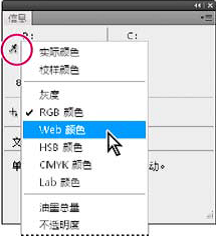
单击吸管图标并从弹出式菜单中选取一个读数模式
为“标尺单位”选择一种度量单位。
在“状态信息”下,从以下各项中进行选择,以便在“信息”面板中显示文件信息:
文档大小 显示有关图像中的数据量的信息。左边的数字表示图像的打印大小,它近似于以 Adobe Photoshop 格式拼合并存储的文件大小。右边的数字表示包括图层和通道时文件的近似大小。
文档配置文件 显示图像所使用颜色配置文件的名称。
文档尺寸 显示图像的尺寸。
暂存盘大小 显示有关用于处理图像的 RAM 量和暂存盘的信息。左边的数字表示在显示所有打开的图像时程序所占用的内存量。右边的数字表示可用于处理图像的总 RAM 量。
效率 显示执行操作所花时间的百分比,而非读写暂存盘所花时间的百分比。如果此值低于 100%,则 Photoshop 正在使用暂存盘,因此操作速度会较慢。
计时 显示完成上一次操作所花的时间。
当前工具 显示现用工具的名称。
测量比例 显示文档的缩放比例。
- (可选)选择“显示工具提示”,以便在“信息”面板底部显示使用选定工具的提示。
单击“确定”。
要更改测量单位,请单击“信息”面板中的十字线图标,然后从菜单中进行选择。